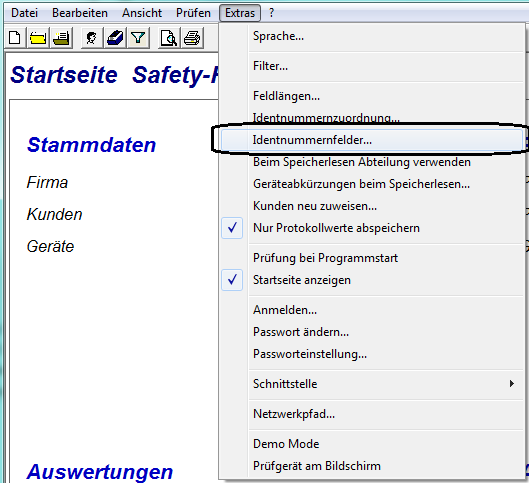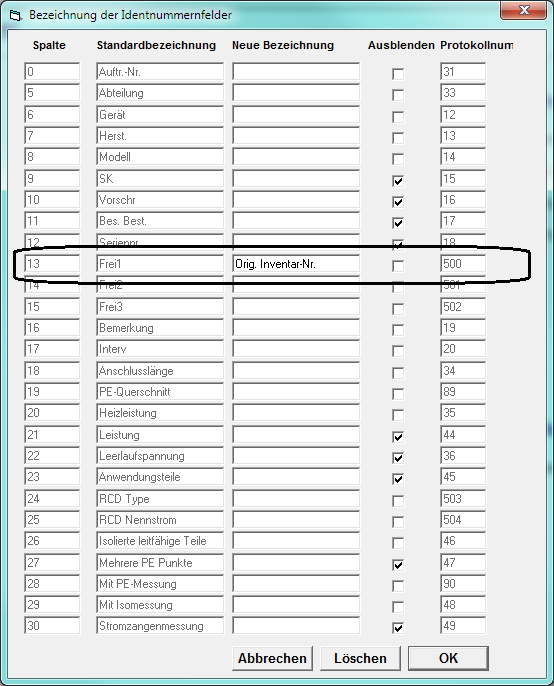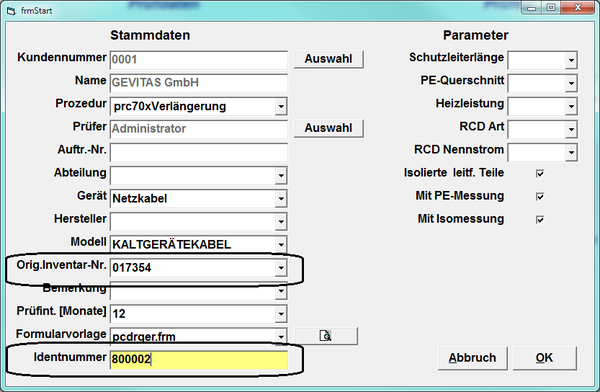TPS Bedienungsanleitung User1-Feld anzeigen lassen: Unterschied zwischen den Versionen
(→User1-Feld sichtbar machen) |
|||
| (9 dazwischenliegende Versionen desselben Benutzers werden nicht angezeigt) | |||
| Zeile 1: | Zeile 1: | ||
| − | + | == Allgemneines == | |
| − | Damit das User1-Feld in einen neuen Prüfungs-Datensatz übernommen wird, muss man es sichtbar machen: | + | Das Feld "User1" des '''Prüfprogramms''' (z.B. '''MERZ PMKD 2500 PC-S''' oder '''SafetyTest''') wird dazu benutzt, die Inventarnummer (ID-Nummer) '''zusätzlich''' zu speichern und zu sichern. |
| − | + | ||
| − | Dann das Feld sichtbar machen und beschriften, z.B. so: | + | Das wird bei Mengenartikeln benötigt, bei denen im Laufe eines neuen Prüfvorgangs eine neue Id-Nummer von der Prüfsoftware (z.B. PMKD 2500 PC-S) erzeugt wird. Mit dieser neuen Nummer wird das Gerät (z.B. Schuko-Kabel) versehen, um die '''eindeutige Prüfung''' nachweisen zu können. Damit '''TPS''' aber die Zuordnung zur '''ursprünglichen Inventarnummer''' bekommen kann, wird die Inventarnummer in dem '''User1'''-Feld „geparkt“. |
| + | |||
| + | == User1-Feld sichtbar machen == | ||
| + | |||
| + | Damit das User1-Feld in einen neuen Prüfungs-Datensatz übernommen wird, muss man es sichtbar machen. Klicken Sie dazu in der Prüfsoftware auf: | ||
| + | |||
| + | [[Datei:Pruefprogramm_Einstellungen_Identmmernfeld_1.png|600px]] | ||
| + | |||
| + | Dann das Feld sichtbar machen (Häkchen aus Spalte 13 "Frei1" rausnehmen) und beschriften, z.B. so: | ||
| + | [[Datei:Pruefprogramm_Einstellungen_Identmmernfeld_2.png|600px]] | ||
| + | |||
| + | |||
| + | ;Hinweise: | ||
| + | * Bitte '''nur''' die Spalten "Neue Bezeichnung" und "Ausblenden" ändern!!! | ||
| + | * Den Namen des Feldes bitte nicht zu lang wählen, weil der Platz in der Eingabemaske begrenzt ist (siehe unten). | ||
| + | |||
| + | == Die Auswirkung == | ||
| + | |||
| + | Die Auswirkung sieht man, wenn man eine Prüfung in der Prüfsoftware ausführt. Beispiel: | ||
| − | + | [[Datei:Pruefprogramm_Einstellungen_Identmmernfeld_3.png|600px]] | |
Hier wird für ein Kabel eine neue Identnummer vergeben, die originale Inventarnummer wird aber unter User1 („Orig.Inventar-Nr.“) behalten! | Hier wird für ein Kabel eine neue Identnummer vergeben, die originale Inventarnummer wird aber unter User1 („Orig.Inventar-Nr.“) behalten! | ||
| + | |||
| + | |||
| + | '''Der nächste Schritt wäre [[TPS Bedienungsanleitung Firma angeben|Firma angeben]]''' | ||
== Links == | == Links == | ||
| Zeile 16: | Zeile 37: | ||
* [[TPS Bedienungsanleitung Kunde anlegen|Kunde anlegen]] | * [[TPS Bedienungsanleitung Kunde anlegen|Kunde anlegen]] | ||
* [[TPS Bedienungsanleitung Automatisches Drucken anlegen|Automatisches Drucken anlegen]] | * [[TPS Bedienungsanleitung Automatisches Drucken anlegen|Automatisches Drucken anlegen]] | ||
| + | * [[TPS Bedienungsanleitung Identnummernzuordnung konfigurieren|Identnummernzuordnung konfigurieren]] [[Datei:Achtung_64.jpg|rechts]] | ||
| + | <BR><BR> | ||
* [[TPS Bedienungsanleitung Das Menü|Das Menü]] | * [[TPS Bedienungsanleitung Das Menü|Das Menü]] | ||
Aktuelle Version vom 18. Februar 2020, 17:21 Uhr
Inhaltsverzeichnis
Allgemneines
Das Feld "User1" des Prüfprogramms (z.B. MERZ PMKD 2500 PC-S oder SafetyTest) wird dazu benutzt, die Inventarnummer (ID-Nummer) zusätzlich zu speichern und zu sichern.
Das wird bei Mengenartikeln benötigt, bei denen im Laufe eines neuen Prüfvorgangs eine neue Id-Nummer von der Prüfsoftware (z.B. PMKD 2500 PC-S) erzeugt wird. Mit dieser neuen Nummer wird das Gerät (z.B. Schuko-Kabel) versehen, um die eindeutige Prüfung nachweisen zu können. Damit TPS aber die Zuordnung zur ursprünglichen Inventarnummer bekommen kann, wird die Inventarnummer in dem User1-Feld „geparkt“.
User1-Feld sichtbar machen
Damit das User1-Feld in einen neuen Prüfungs-Datensatz übernommen wird, muss man es sichtbar machen. Klicken Sie dazu in der Prüfsoftware auf:
Dann das Feld sichtbar machen (Häkchen aus Spalte 13 "Frei1" rausnehmen) und beschriften, z.B. so:
- Hinweise
- Bitte nur die Spalten "Neue Bezeichnung" und "Ausblenden" ändern!!!
- Den Namen des Feldes bitte nicht zu lang wählen, weil der Platz in der Eingabemaske begrenzt ist (siehe unten).
Die Auswirkung
Die Auswirkung sieht man, wenn man eine Prüfung in der Prüfsoftware ausführt. Beispiel:
Hier wird für ein Kabel eine neue Identnummer vergeben, die originale Inventarnummer wird aber unter User1 („Orig.Inventar-Nr.“) behalten!
Der nächste Schritt wäre Firma angeben
Links
- User1-Feld anzeigen lassen
- Firma angeben
- Kunde anlegen
- Automatisches Drucken anlegen
- Identnummernzuordnung konfigurieren